DerSnake
Lt. Commander
- Registriert
- Mai 2015
- Beiträge
- 1.090
Hallo
Seit dem Wechsel von Win 10 auf Windows 11 (Clean install) habe ich das Problem das meine Lan Verbindung einmal am Tag kurz verliert & neu verbindet. Dies ist ärgerlich wenn man gerade Online aktiv ist und sehr nervig. Unter Windows 10 hatte ich keine Probleme.
In der Windows Ergebnis anzeige kann ich nur folgendes finden:
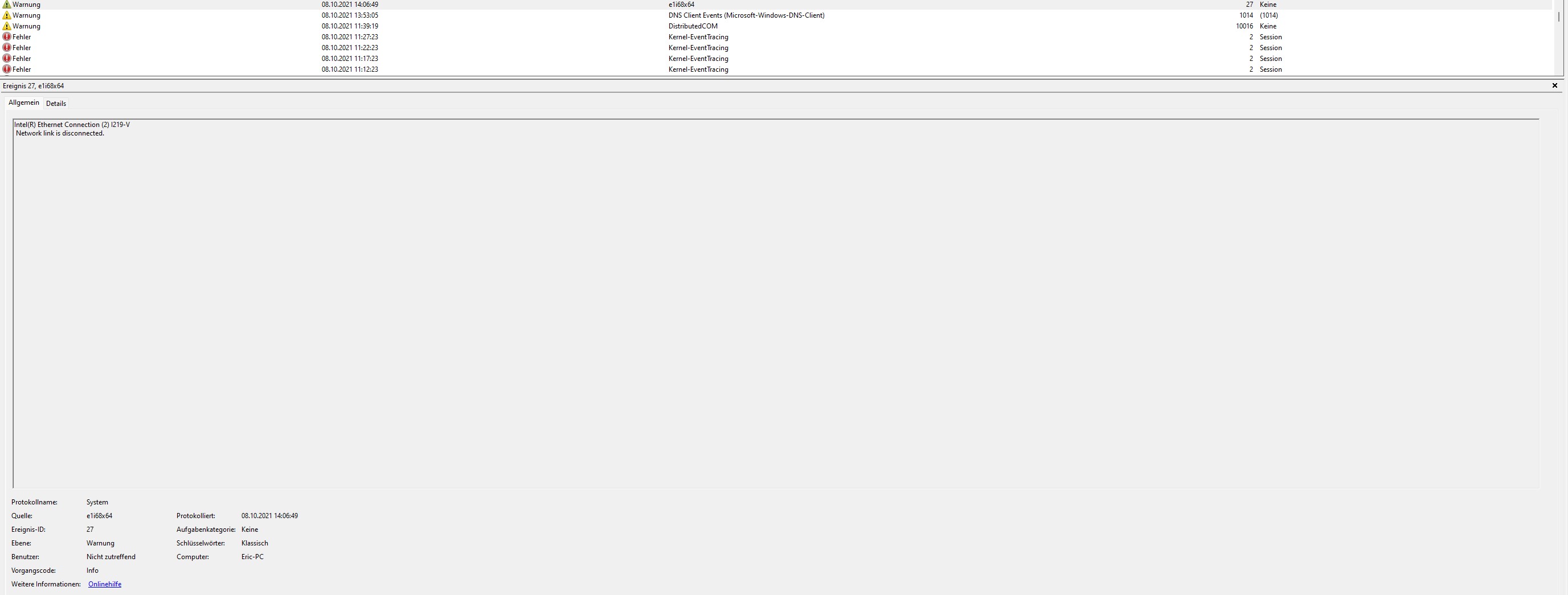
und
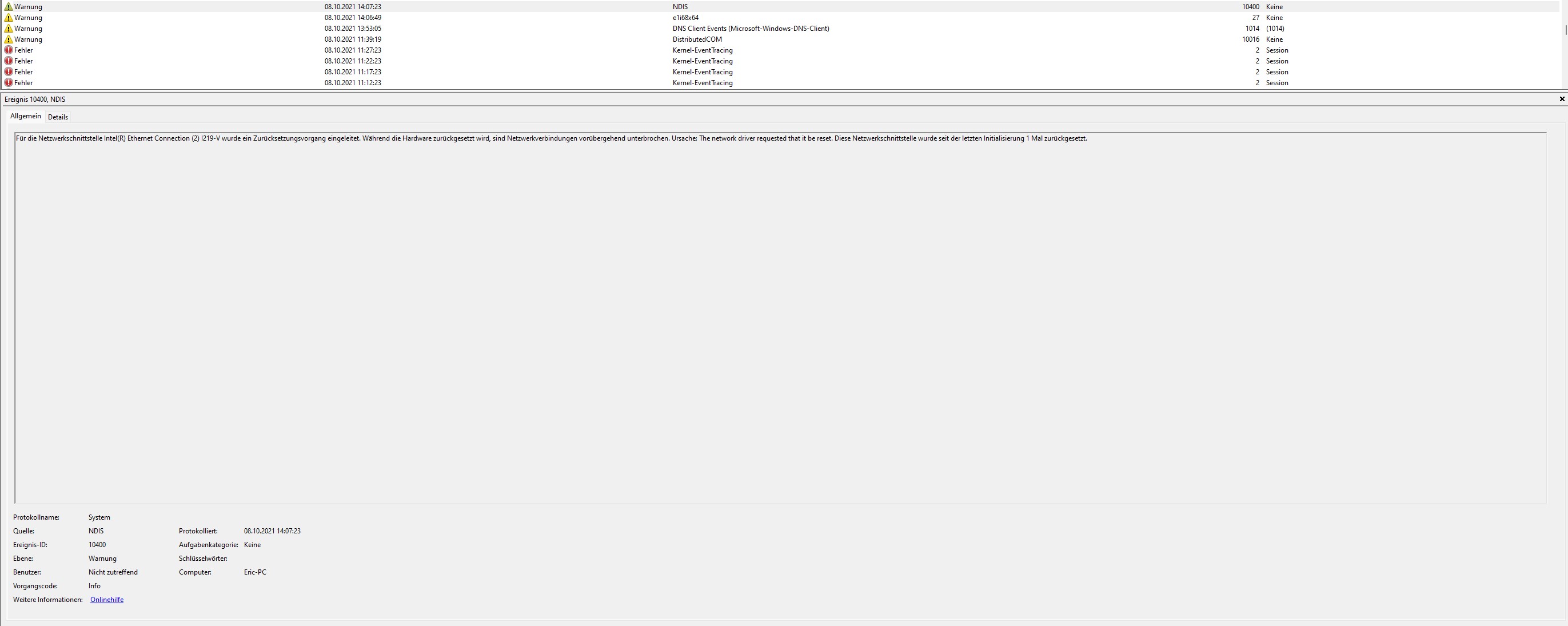
und
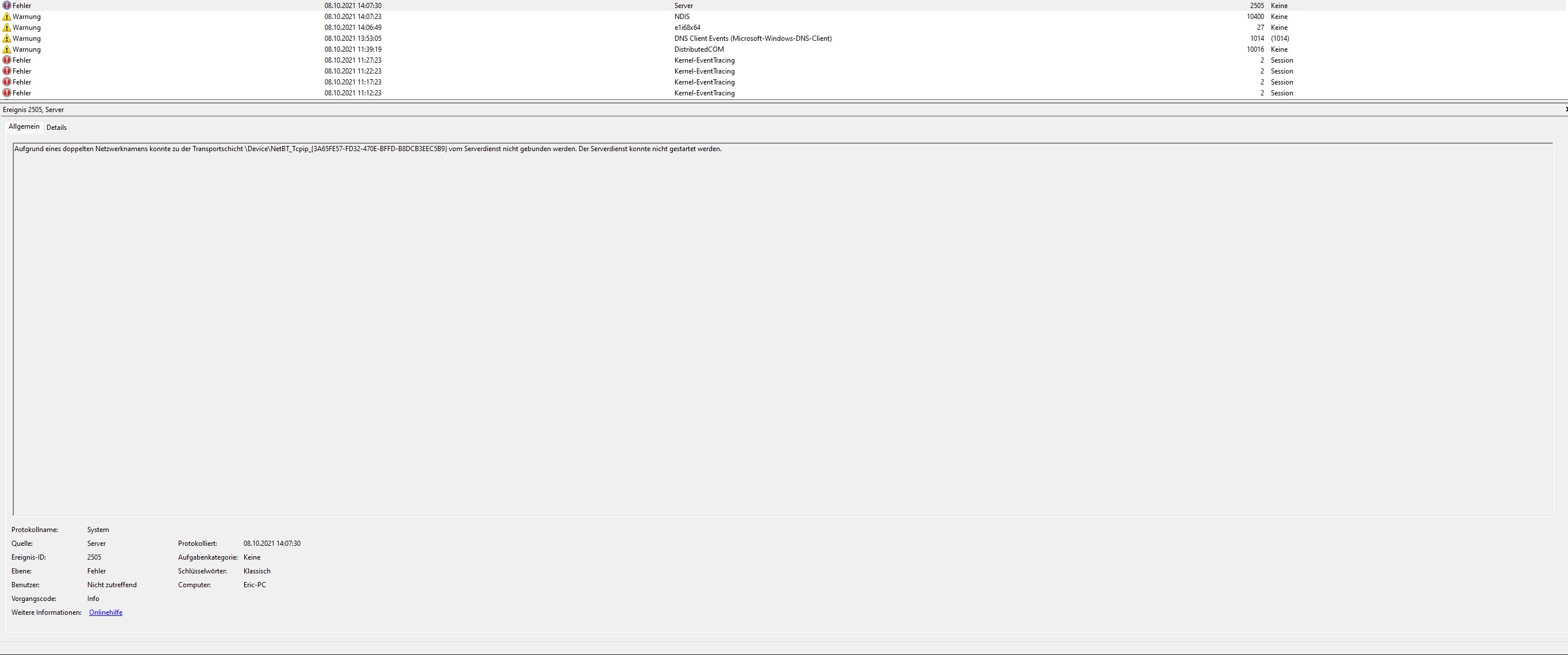
Netzwerkkarte ist Onboard: Intel(R) Ethernet Connection (2) I219-V
Mainboard: ASUS Rog Strix Z370 F Gaming
Jemand eine Idee wie man das behoben kann? Lan Treiber müssten die neusten sein (Von Windows 11 selver installiert bzw Windows 11 Updates) Die Netzwerk Einstellungen zurücksetzen habe ich auch schon probiert. Andere Router ebenfalls.
Aktuell nutze ich den Speedport Smart 4. Aber mit der Fritz 7590 war das problem auch.
Seit dem Wechsel von Win 10 auf Windows 11 (Clean install) habe ich das Problem das meine Lan Verbindung einmal am Tag kurz verliert & neu verbindet. Dies ist ärgerlich wenn man gerade Online aktiv ist und sehr nervig. Unter Windows 10 hatte ich keine Probleme.
In der Windows Ergebnis anzeige kann ich nur folgendes finden:
und
und
Netzwerkkarte ist Onboard: Intel(R) Ethernet Connection (2) I219-V
Mainboard: ASUS Rog Strix Z370 F Gaming
Jemand eine Idee wie man das behoben kann? Lan Treiber müssten die neusten sein (Von Windows 11 selver installiert bzw Windows 11 Updates) Die Netzwerk Einstellungen zurücksetzen habe ich auch schon probiert. Andere Router ebenfalls.
Aktuell nutze ich den Speedport Smart 4. Aber mit der Fritz 7590 war das problem auch.
Zuletzt bearbeitet:
